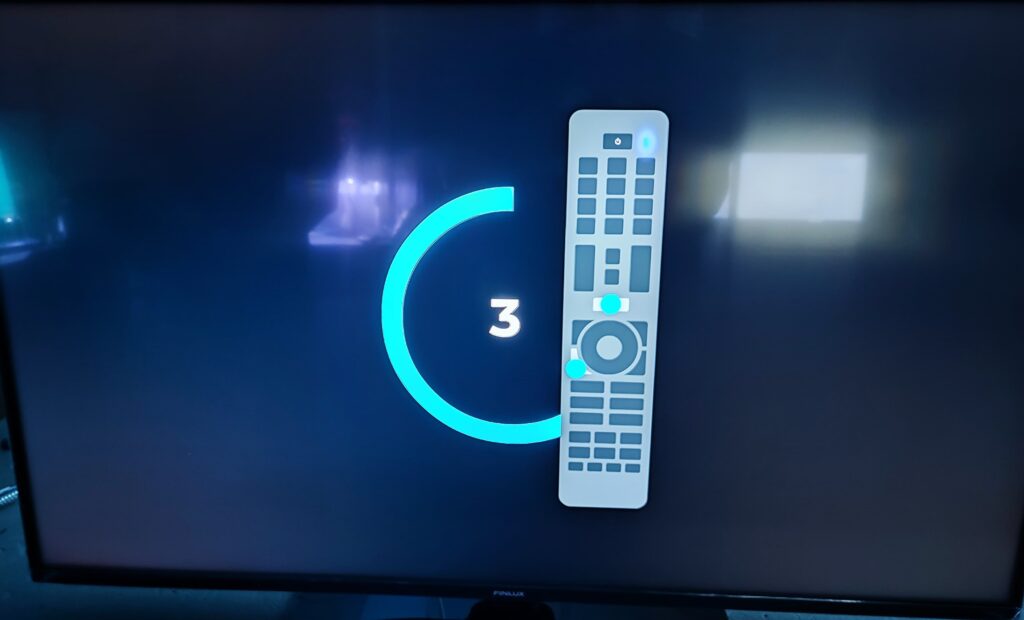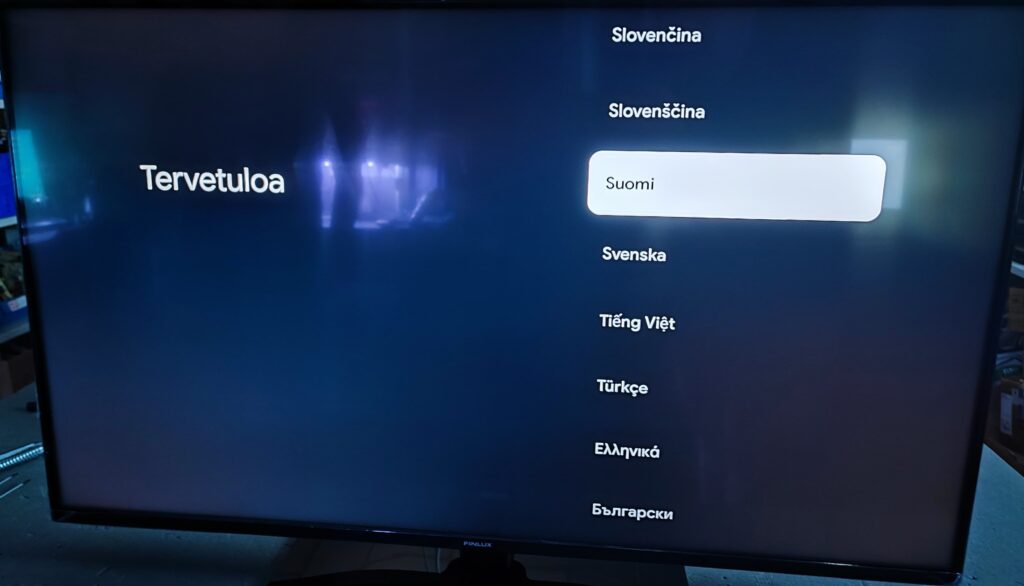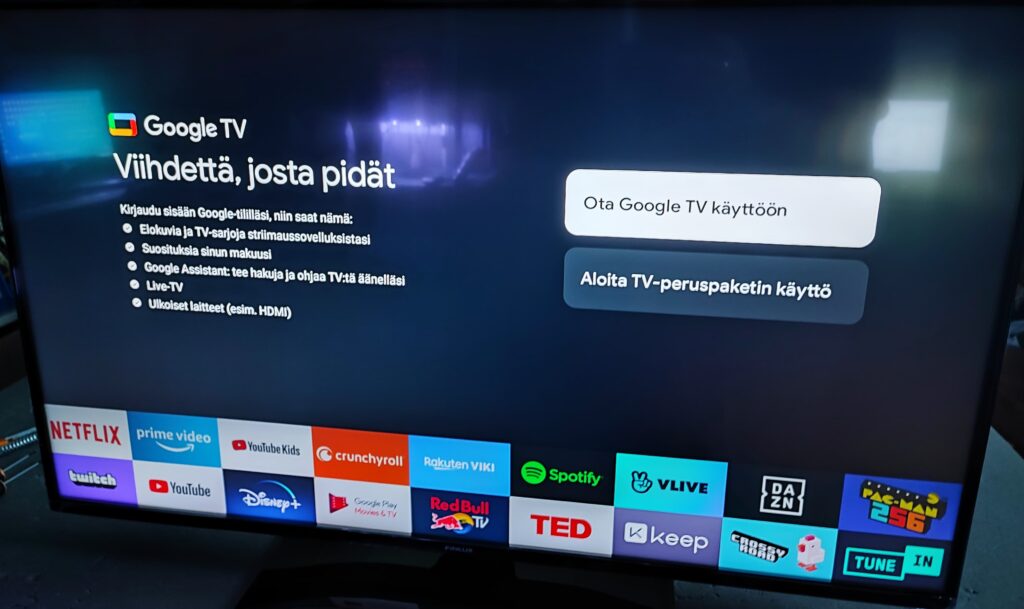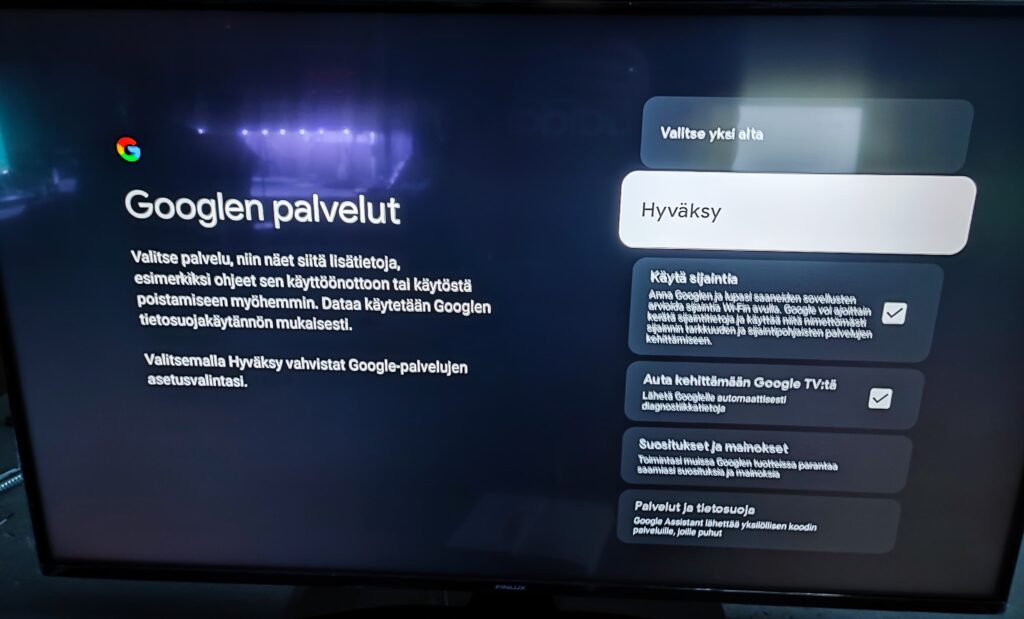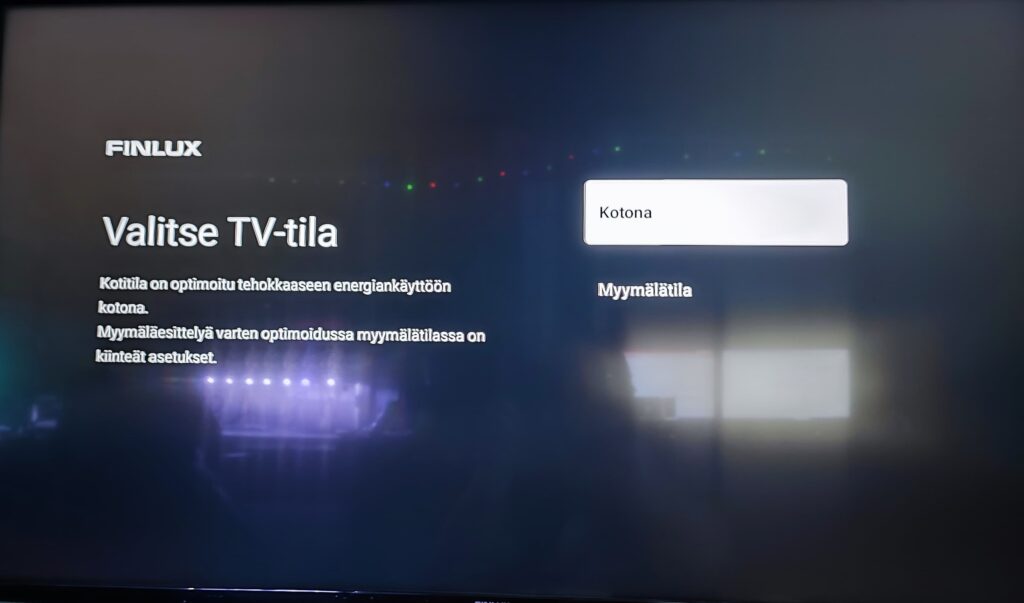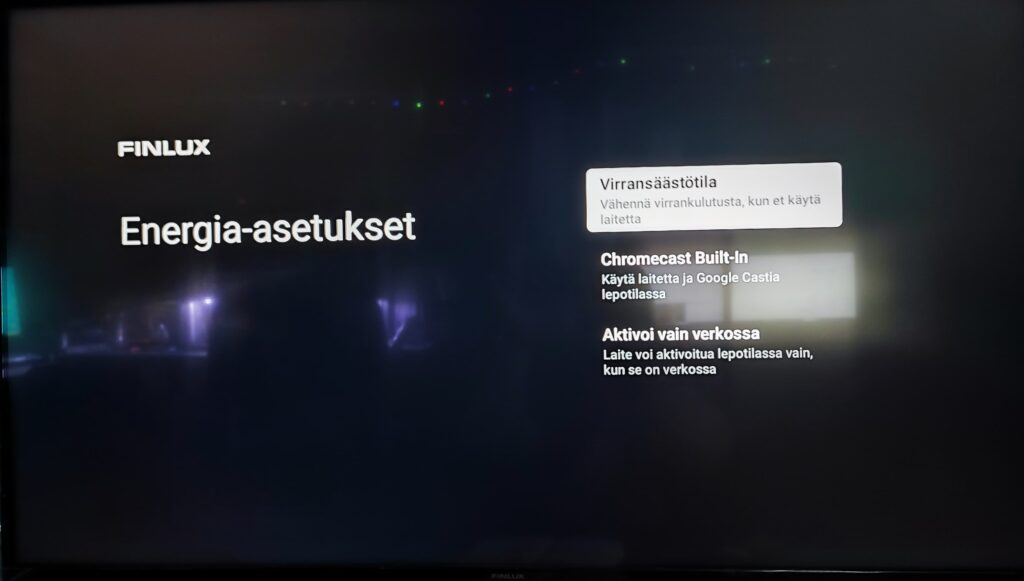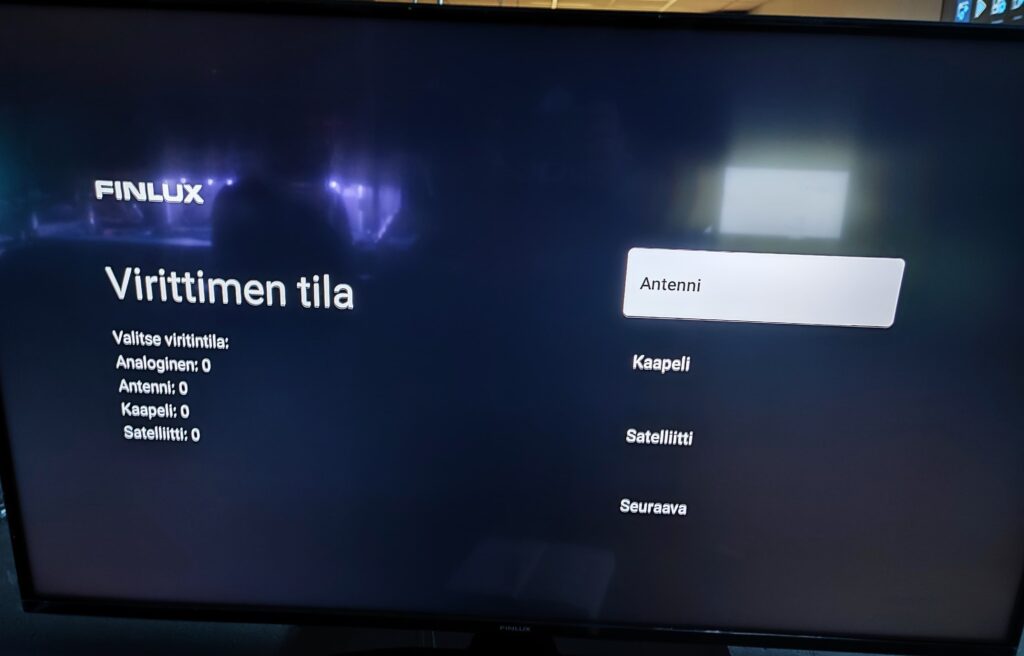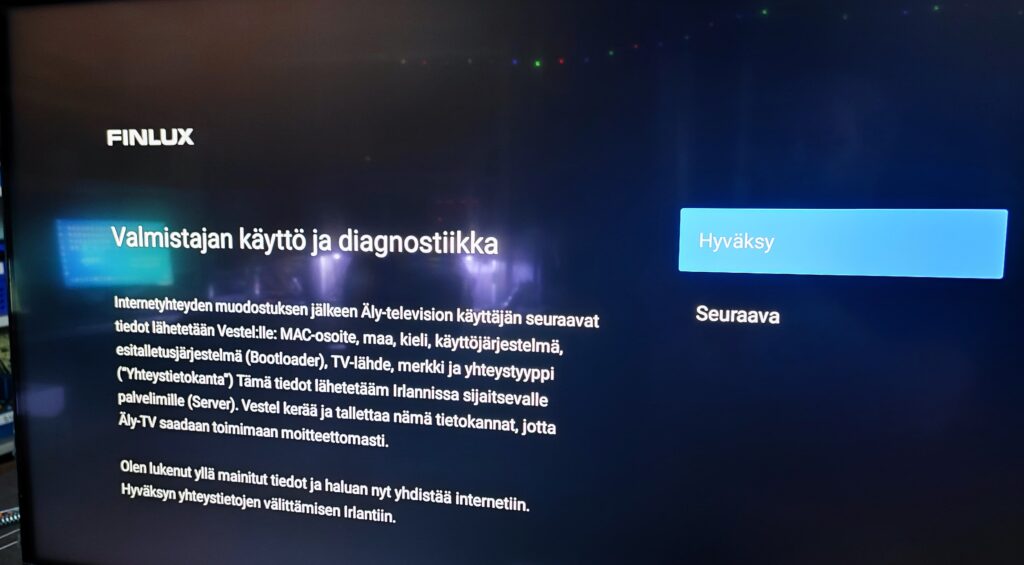Kun olet saanut laitteen asennettua paikoilleen ja kytkettyä virtajohdon, antenninjohdon ja muut kokoonpanoosi tarvittavat johdot (esim. soundbarin johdot, pelikonsolien johdot, ulkoisten toistimien johdot yms.). Käynnistä Finlux-laite ja aloita ensimmäisen asennuksen suorittaminen. Ensimmäisenä televisio pyytää sinua parittamaan Bluetooth-kaukosäätimesi. Paina kahta painikketta kaukosäätimestäsi, jotka televisio näyttää ruudulla.